WinLinks-文件引用别名批量创建器-WinLinks下载 v1.0官方版本
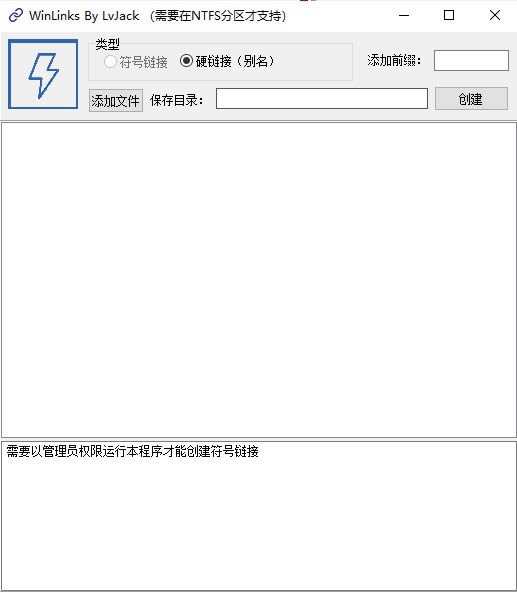
- 软件类型:应用软件
- 软件语言:简体中文
- 授权方式:免费软件
- 更新时间:2022-11-18
- 阅读次数:次
- 推荐星级:
- 运行环境:WinXP,Win7,Win10,Win11
WinLinks是一个文件引用、别名(即符号链接、硬链接)批量创建器,类似mklink的GUI版,WinLinks基本上是把mklink这个命令的主要功能图形界面化了,并且进行了增强!
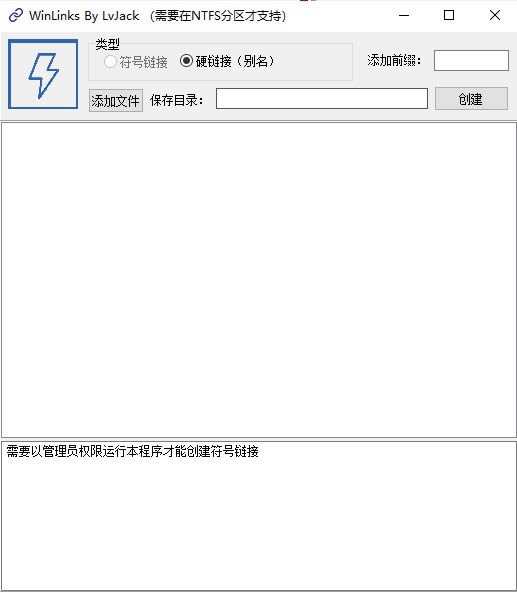
开发介绍
因为用mklink命令批量创建符号链接和硬链接很不方便,网上找到的工具要么操作繁琐要么每操作一次都需要给一次管理员权限,很麻烦。所以自己研究了一下做了一款方便的创建文件引用(符号链接)、文件别名(硬链接)的软件。
首先需要说明一下它是干什么的:
在win7以后的windows版本中NTFS分区支持了新的文件或目录引用方式,有点类似以往大家习惯的快捷方式,但有本质的不同,文件引用(官方名称:符号链接)、文件别名(官方名称:硬链接)基本不占用存储空间,而且可以支持系统基本的引用。
1、文件引用(官方名称:符号链接):与以往的快捷方式很像,但对它的操作除了剪切、改名,其余的都会作用于文件本体,例如A.jpg是图片文件B.jpg的文件引用(符号链接),则有许多图片软件可以直接将A.jpg进行缩略图预览,这个快捷方式是做不到的,对A.jpg的复制粘贴,实际的粘贴结果是将B.jpg粘贴到了目标位置。像Total Commander安装了预览插件后可以直接对文件引用进行预览,而这一点快捷方式是无法做到的。
2、文件别名(硬链接):则是给文件提供了一个别名,看起来它和最初的文件本体一模一样(显示有同样的大小,实际上没有占用额外的空间),它只是文件的另一个名字,无论建立多少,指向的还是同一个文件存储区域,所以对他的编辑作用于文件本体,而对它的删除操作只有文件所有的别名都被删除,文件才真正被删除了,否则只是删除了一个别名。
使用方法
WinLinks基本上是把mklink这个命令的主要功能图形界面化了,并且进行了增强。
主界面介绍:
1、红色区域为文件列表区,从文件管理器拖过来文件到这里就可以加入列表,delete键可以删除列表中选中的项目。
2、拖动文件到绿色的保存目录框可以直接提取文件所在目录作为目标保存目录(留空即为和源文件所在目录相同);
3、添加前缀栏为生成的文件的前缀(可以留空);
4、点击创建后将列表中所有文件创建为与源文件名相同(或添加前缀)的符号链接或者硬链接(根据所选)。如果目标文件已经存在则会顺序加“-编号”的文件。
5、蓝色的闪电区域为快速创建区,拖动文件到此释放则直接根据软件设置生成符号链接或者硬链接。
6、橙色为运行日志区,可以看操作是否成功。
注意:创建符号链接需要以管理员权限运行软件,否则只能建立硬链接,这个是windows系统的限制。

